Numbersin käyttöopas Macille
- Tervetuloa
-
- Johdanto Numbersiin
- Kuvien, kaavioiden ja muiden objektien johdanto
- Laskentataulukon luominen
- Laskentataulukoiden avaaminen ja sulkeminen
- Työpohjan räätälöinti
- Välilehtien käyttäminen
- Muutosten peruminen tai tekeminen sittenkin
- Laskentataulukon tallentaminen
- Laskentataulukon etsiminen
- Laskentataulukon poistaminen
- Tulosta laskentataulukko
- Numbersin Touch Bar
- Laskentataulukon luominen VoiceOverilla
-
- Valitse tekstiä ja sijoita lisäyskohta
- Tyylin käyttäminen näppäinoikotiellä
-
- Merkkien välistyksen säätäminen
- Aksenttien ja erikoismerkkien käyttäminen
- Merkkien ja tekstin nostaminen ja laskeminen
- Murtolukujen muotoileminen automaattisesti
- Merkkityylien luominen ja käyttäminen
- Viivojen ja lainausmerkkien muotoileminen
- Kiinalaisen, japanilaisen tai korealaisen tekstin muotoileminen
- Luetteloiden muotoileminen
- Yhtälöiden lisääminen ja muokkaaminen
- Tekstin korostaminen
- Verkkosivuun, sähköpostiin tai taulukkovälilehteen linkittäminen Macin Numbersissa
- Tekstin erottaminen viivakkeilla (viivoilla)
-
- iCloudin käyttäminen Numbersin kanssa
- Excel- tai tekstitiedoston tuominen
- Excel-muotoon tai muuhun tiedostomuotoon vieminen
- Laskentataulukon tiedostokoon pienentäminen
- Suuren laskentataulukon tallentaminen pakettitiedostona
- Laskentataulukon aiemman version palauttaminen
- Laskentataulukon siirtäminen
- Laskentataulukon lukitseminen
- Laskentataulukon suojaaminen salasanalla
- Työpohjien luominen ja hallitseminen
- Tekijänoikeudet

Heijastuksen tai varjon lisääminen Macin Numbersissa
Voit lisätä kuviin, kuvioihin, tekstilaatikoihin, viivoihin, nuoliin ja videoihin heijastuksen ja varjon.
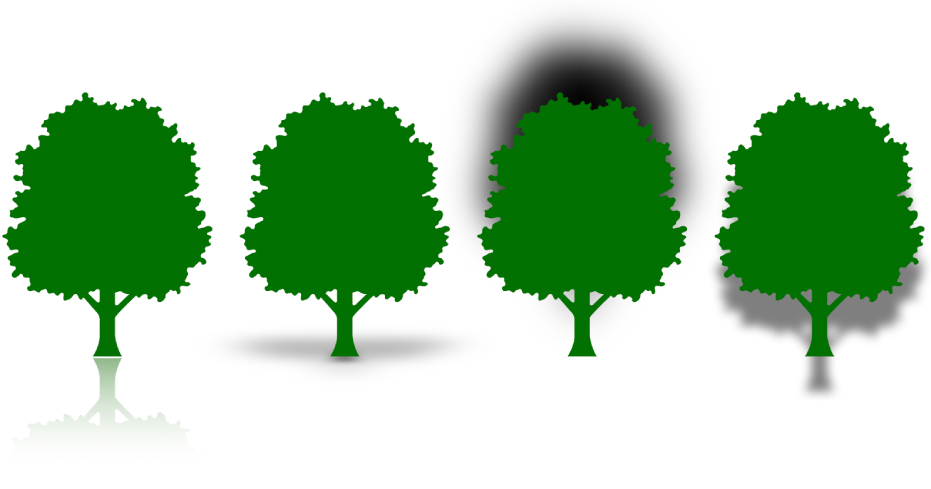
Heijastuksen lisääminen
Valitse objekti tai valitse useita objekteja klikkaamalla.
Klikkaa
 Muoto-sivupalkin yläreunassa Tyyli-välilehteä.
Muoto-sivupalkin yläreunassa Tyyli-välilehteä.Valitse Heijastus-valintaneliö ja säädä heijastuksen voimakkuutta liukusäätimellä.
Varjon lisääminen
Valitse objekti tai valitse useita objekteja klikkaamalla.
Jos haluat lisätä varjon kaavion sarjaan, katso Palkkien, sektorien ja muiden ulkoasun muuttaminen Macin Numbersissa.
Klikkaa
 Muoto-sivupalkin yläreunassa Tyyli-välilehteä.
Muoto-sivupalkin yläreunassa Tyyli-välilehteä.Klikkaa Varjo-kohdan vieressä olevaa lisätietokolmiota, klikkaa ponnahdusvalikkoa ja valitse varjotyyppi:
Varjo: Saa objektin näyttämään siltä kuin se leijuisi välilehden yläpuolella.
Kiinteä varjo: Saa objektin näyttämään siltä kuin se seisoisi välilehdellä.
Kaareva varjo: Saa objektin näyttämään siltä kuin sen reunat olisivat kaarevia.
Voit muuttaa varjon ulkoasua säätämällä jotakin seuraavista:
Sumennus: Varjon reunan pehmeys.
Siirtymä: Varjon ja objektin tai tekstin välinen etäisyys.
Kulma: Varjon kulma.
Perspektiivi: Valonlähteen kulma kiinteässä varjossa.